AnuntulVideo >>
Afla cum >> Tehnologie-IT
Cum se face o postare pe blogger
| Adaugat de Cozana | 06.09.2016 |  Adauga
la favorite Adauga
la favorite |
1.883 vizualizari Nota film: 0 / 5 (0 voturi ) |
|||||||||
Optiunea Elementar
Instrumente pentru blog
1. Importati blogul - aici puteti importa un alt blog Blogger la care ati lucrat si acum doriti sa-l uniti cu acesta. Dati clic pe "Importati blogul" si veti fi dus pe o pagina unde vi se v-a cere sa cautati in calculator fisierul "XML" (blogul) pe care vreti sa-l importati.
2. Exportati blogul - aceasta functie va permite sa faceti practic o copie a blogului vostru. Se vor salva in calculator toate postarile voastre cu tot cu comentarii. Acesta este fisierul care trebuie incarcat atunci cand importati un blog.
3. Stergeti blogul - aceasta functie va da posibilitatea sa stergeti blogul daca nu mai doriti sa fie pe internet.
Daca ati sters blogul intentionat sau din greseala si intre timp v-ati razgandit, trebuie sa stiti ca aveti la dispozitie 90 de zile pentru al restaura. Daca nu o faceti in acest interval blogul v-a fi sters definitiv.
Il puteti restaura din pagina Tablou de bord, accesand link-ul "Arata-le pe toate" apoi clic pe "Anulati stergerea acestui blog". Blogul v-a reveni la norml
Titlu
Aici scrieti titlul blogului vostru. Gasiti un titlu care sa reprezinte continutul blogului. Nu faceti un blog culinar si alegeti un titlu gen "Maria's blog" ci mai degraba puteti alege Bucataria Mariei" sau Retetele Mariei". E bine ca vizitatorii sa fie informati chiar din titlu despre continul blogului si e bine sa contina si 1 sau 2 cuvinte cheie.
Daca aveti un blog in romana alegeti totusi un titlu in romana si nu in engleza, cum am vazut pe multe bloguri.
Descriere
Descrierea blogului este foarte importanta, mai ales pentru motoarele de cautare. De aceea este bine sa faceti o descriere care sa reflecte foarte bine ceea ce contine blogul si care sa contina multe cuvinte cheie.
Adaugati blogul dvs. la inregistrarile dvs.?
Daca cititi descrierea din dreptul ei veti intelege despre ce este vorba. Alegeti "Da".
Permiteti motoarelor de cautare sa va gaseasca blogul?
Aici alegeti neaparat "Da" daca vreti ca blogul vostru sa fie gasit de motoarele de cautare.
Vreti sa afisam Editarea rapida pe blogul dvs.?
Aceasta functie va da posibilitatea sa va editati postarile si obiectele gadget cu un singur clic. Este acel creion de sub postare pe care daca dati clic veti fi dus in pagina de editare a postarii, si se refera si la acea poza cu cheia si surubelnita care va permite sa editati obiectele gadget chiar si din pagina propriu-zisa a blogului. Selectati "Da"
Vreti sa afisam linkuri de trimitere a postarilor prin e-mail?
Aceasta functie afiseaza acel pliculet sub postare care permite vizitatorilor sa trimita pe mail postarea voastra. Selectati in functie de dorinta voastra.
Continut pentru adulti?
Blogger permite bloggerilor sa puna si continut pentru adulti pe blog, dar nu un continut gen Penthouse ci mai degraba gen Playboy :D asa ca aveti grija ce continut puneti daca doriti sa faceti un blog pentru adulti.
Daca selectati "Da" atunci Blogger v-a afisa un avertisment privind continutul si un buton de intrare mai departe.
Daca veti face un blog fara astfel de continut atunci selectati Nu.
Setari generale (aceste setari se aplica tuturor blogurilor dvs.)
Selectati editorul de postari
Va sfatuiesc sa activati Editorul actualizat pentru editarea textului. Contine mai multe functii si formateaza mai bine textul.
Din pacate acest editor actualizat nu mai are inglobat butonul pentru adaugarea video, functia ramanand totusi accesibila prin "Editorul anterior"
Activati transcrierea?
Selectati "Dezactivati"
Nu uitati sa salvati schimbarile facute.
Publicare
"Publicare" este al doilea set de setari si refera la schimbarea adresei blogului (URL).
Va puteti schimba oricand adresa blogului cu conditia sa fie disponibila noua adresa, dar aveti grija ca daca aveti un page rank Google la blog acesta se v-a pierde. Sfatul meu este faceti asta doar daca blogul vostru este la inceput.
Tot la acest set de setari puteti sa comutati la domeniul vostru propriu (daca aveti unul inregistrat), sau puteti cumpara unul chiar in aceasta pagina. Totusi trebuie sa stiti ca Blogger nu mai ofera acces FTP pentru blogurile cu domeniu propriu.
Formatare
Acest al treilea set de setari se refera la modul cum v-a fi afisat textul , postarile si alte functii ale blogului.
Vom incepe cu optiunea "Afiseaza"
Aceasta optiune se refera la numarul de postari care v-a fi afisat pe pagina de inceput a blogului. Aveti grija ce numar alegeti pentru ca de asta depinde si felul cum se incarca blogul vostru, mai ales daca aveti si multe poze in postare. Sfatul meu este sa va limitati la cel mult 5 postari.
Format pentru antetul datei
Alegeti tipul de format de data, care v-a apare deasupra postarilor.
Format pentru data indexului arhivei
Acesta este modul in care se vor afisa linkurile in gadgetul "Arhiva". Lasati-l in genul "februarie 2010"
Format pentru data si ora
Acesta este formatul pentru data si ora care apare sub postare. Setati-l cum vreti.
Fusul orar
Alegeti fusul orar dorit.
Limba
Alegeti desigur romana (daca blogul este in romana)
Convertiti sfarsiturile de rand
Alegeti "Da". In html fiecare inceput de rand se face cu tagul . Selectand Da blogger converteste automat inceputul unui rand nemaifiind nevoie de acest tag. Daca selectati Nu atunci veti fi nevoit sa scrieti singuri tagul atunci cand vreti sa incepeti un nou rand.
Arata cimpul pentru titlu
Selectati "Da"
Afisare campuri de linkuri
Selectati "Nu"
Activati alinierea datelor tip float
Aceasta optiune permite anumite formatari pentru text. Selectati "Da"
Sablon pentru postare
In acest chenar puteti pune anumite coduri html pentru a face un fel de sablon cu care sa incepeti postarea. Codul v-a apare in fiecare postare atunci veti deschide editorul de text.
Nu uitati sa salvati schimbarile facute.
Comentarii
Acest set de setari, asa cum ii spune si numele, face setarile pentru partea de comentarii a blogului.
Comentarii
Daca vreti ca, comentariile vizitatorilor vostri sa fie afisate atunci selectati "Afiseaza"
Daca selectati "Ascunde" atunci toate comentariile deja existente vor fi ascunse, ele putand fi afisate din nou prin selectarea casutei "Afiseaza".
Cine poate face comentarii?
Setati cine poate face comentarii pe blogul vostru.
Plasarea formularului pentru comentarii
Aici aveti 3 optiuni : Pagina completa, Fereastra de tip pop-up si Incorporat sub postare.
Optiunea "Pagina completa" afiseaza un link sub postare pe care vizitatorii trebuie sa dea clic pentru a intra pe o alta pagina unde este gazduit formularul de comentarii. O metoda foarte greoaie si nerecomandata.
Fereastra de tip pop-up
Aceasta optiune odata selectata afiseaza de asemenea un link sub postare dar spre deosebire de optiunea de mai sus, atunci cand dai clic pe link se deschide o fereastra mica in sistem pop-up care contine formularul de comentarii..
O metoda ceva mai buna decat cealalalta, dar totusi nerecomandata.
Incorporat sub postare
Din toate incercarile pe care le-a facut Blogger cu sistemul de comentare aceasta este cea mai reusita. Totusi multi bloggeri care folosesc Blogger nu agreaza nici aceasta forma, considerand-o de asemenea greoaie in comparatie cu formularul pentru comentat pe care il ofera platforma Wordpress.
Parerea mea este ca cine vrea sa comenteze, comenteaza indiferent de sistemul de comentare.
Deci aceasta optiune este cea mai indicata pentru a fi folosita pe Blogger asa ca bifati aceasta optiune.
Comentarii prestabilite pentru postari
Selectati "Noi postari au comentarii"
Backlinkuri
Alegeti varianta care o doriti.
Backlinkuri prestabilite pentru postari
Alegeti varianta care se leaga de ce ati selectat mai sus.
Formatul datei comentariilor
Aici se formateaza modul in care arata data si ora comentariilor.
Mesaj formular comentarii
Aceasta optiune permite afisarea unui mesaj din partea voastra catre cei care comenteaza si apare deasupra formularului de comentarii.
Aici se permit si anumite etichete html cum ar fi:
- scris bold - cuvant
- scris inclinat (italic) - cuvant
- link spre o anumita pagina - Google
Moderarea comentariilor
A modera un comentariu inseamna ca el nu v-a apare pe blog imediat ce v-a fi trimis de cel ce comenteaza, ci v-a trebui ca voi sa aprobati sau sa respingeti aparitia lor.
Asadar alegeti ce doriti.
Vreti sa afisati verificarea cuvintelor pentru comentarii?
Acesta este un sistem de verificare a celui care comenteaza pentru a fi sigur ca este om si nu un software care este conceput special pentru a posta comentarii Spam.
Desi este destul de greoi, el isi face totusi treaba pentru care este conceput.
Sfatul meu este sa il folositi.
Vreti sa fie afisate imaginile din profil in comentarii?
Aceasta setare se refera la avatarele care apar in dreptul numelui comentatorului.
Selectati "Da".
Daca aveti probleme cu aparitia avatarelor vedeti acest articol.
Email de notificare despre comentarii
Aceasta functie este foarte importanta, pentru ca pe adresa de email pe care o veti scrie aici veti fi anuntati cand cineva comenteaza pe blogul vostru.
Nu uitati sa salvati schimbarile facute
Instrumente pentru blog
1. Importati blogul - aici puteti importa un alt blog Blogger la care ati lucrat si acum doriti sa-l uniti cu acesta. Dati clic pe "Importati blogul" si veti fi dus pe o pagina unde vi se v-a cere sa cautati in calculator fisierul "XML" (blogul) pe care vreti sa-l importati.
2. Exportati blogul - aceasta functie va permite sa faceti practic o copie a blogului vostru. Se vor salva in calculator toate postarile voastre cu tot cu comentarii. Acesta este fisierul care trebuie incarcat atunci cand importati un blog.
3. Stergeti blogul - aceasta functie va da posibilitatea sa stergeti blogul daca nu mai doriti sa fie pe internet.
Daca ati sters blogul intentionat sau din greseala si intre timp v-ati razgandit, trebuie sa stiti ca aveti la dispozitie 90 de zile pentru al restaura. Daca nu o faceti in acest interval blogul v-a fi sters definitiv.
Il puteti restaura din pagina Tablou de bord, accesand link-ul "Arata-le pe toate" apoi clic pe "Anulati stergerea acestui blog". Blogul v-a reveni la norml
Titlu
Aici scrieti titlul blogului vostru. Gasiti un titlu care sa reprezinte continutul blogului. Nu faceti un blog culinar si alegeti un titlu gen "Maria's blog" ci mai degraba puteti alege Bucataria Mariei" sau Retetele Mariei". E bine ca vizitatorii sa fie informati chiar din titlu despre continul blogului si e bine sa contina si 1 sau 2 cuvinte cheie.
Daca aveti un blog in romana alegeti totusi un titlu in romana si nu in engleza, cum am vazut pe multe bloguri.
Descriere
Descrierea blogului este foarte importanta, mai ales pentru motoarele de cautare. De aceea este bine sa faceti o descriere care sa reflecte foarte bine ceea ce contine blogul si care sa contina multe cuvinte cheie.
Adaugati blogul dvs. la inregistrarile dvs.?
Daca cititi descrierea din dreptul ei veti intelege despre ce este vorba. Alegeti "Da".
Permiteti motoarelor de cautare sa va gaseasca blogul?
Aici alegeti neaparat "Da" daca vreti ca blogul vostru sa fie gasit de motoarele de cautare.
Vreti sa afisam Editarea rapida pe blogul dvs.?
Aceasta functie va da posibilitatea sa va editati postarile si obiectele gadget cu un singur clic. Este acel creion de sub postare pe care daca dati clic veti fi dus in pagina de editare a postarii, si se refera si la acea poza cu cheia si surubelnita care va permite sa editati obiectele gadget chiar si din pagina propriu-zisa a blogului. Selectati "Da"
Vreti sa afisam linkuri de trimitere a postarilor prin e-mail?
Aceasta functie afiseaza acel pliculet sub postare care permite vizitatorilor sa trimita pe mail postarea voastra. Selectati in functie de dorinta voastra.
Continut pentru adulti?
Blogger permite bloggerilor sa puna si continut pentru adulti pe blog, dar nu un continut gen Penthouse ci mai degraba gen Playboy :D asa ca aveti grija ce continut puneti daca doriti sa faceti un blog pentru adulti.
Daca selectati "Da" atunci Blogger v-a afisa un avertisment privind continutul si un buton de intrare mai departe.
Daca veti face un blog fara astfel de continut atunci selectati Nu.
Setari generale (aceste setari se aplica tuturor blogurilor dvs.)
Selectati editorul de postari
Va sfatuiesc sa activati Editorul actualizat pentru editarea textului. Contine mai multe functii si formateaza mai bine textul.
Din pacate acest editor actualizat nu mai are inglobat butonul pentru adaugarea video, functia ramanand totusi accesibila prin "Editorul anterior"
Activati transcrierea?
Selectati "Dezactivati"
Nu uitati sa salvati schimbarile facute.
Publicare
"Publicare" este al doilea set de setari si refera la schimbarea adresei blogului (URL).
Va puteti schimba oricand adresa blogului cu conditia sa fie disponibila noua adresa, dar aveti grija ca daca aveti un page rank Google la blog acesta se v-a pierde. Sfatul meu este faceti asta doar daca blogul vostru este la inceput.
Tot la acest set de setari puteti sa comutati la domeniul vostru propriu (daca aveti unul inregistrat), sau puteti cumpara unul chiar in aceasta pagina. Totusi trebuie sa stiti ca Blogger nu mai ofera acces FTP pentru blogurile cu domeniu propriu.
Formatare
Acest al treilea set de setari se refera la modul cum v-a fi afisat textul , postarile si alte functii ale blogului.
Vom incepe cu optiunea "Afiseaza"
Aceasta optiune se refera la numarul de postari care v-a fi afisat pe pagina de inceput a blogului. Aveti grija ce numar alegeti pentru ca de asta depinde si felul cum se incarca blogul vostru, mai ales daca aveti si multe poze in postare. Sfatul meu este sa va limitati la cel mult 5 postari.
Format pentru antetul datei
Alegeti tipul de format de data, care v-a apare deasupra postarilor.
Format pentru data indexului arhivei
Acesta este modul in care se vor afisa linkurile in gadgetul "Arhiva". Lasati-l in genul "februarie 2010"
Format pentru data si ora
Acesta este formatul pentru data si ora care apare sub postare. Setati-l cum vreti.
Fusul orar
Alegeti fusul orar dorit.
Limba
Alegeti desigur romana (daca blogul este in romana)
Convertiti sfarsiturile de rand
Alegeti "Da". In html fiecare inceput de rand se face cu tagul . Selectand Da blogger converteste automat inceputul unui rand nemaifiind nevoie de acest tag. Daca selectati Nu atunci veti fi nevoit sa scrieti singuri tagul atunci cand vreti sa incepeti un nou rand.
Arata cimpul pentru titlu
Selectati "Da"
Afisare campuri de linkuri
Selectati "Nu"
Activati alinierea datelor tip float
Aceasta optiune permite anumite formatari pentru text. Selectati "Da"
Sablon pentru postare
In acest chenar puteti pune anumite coduri html pentru a face un fel de sablon cu care sa incepeti postarea. Codul v-a apare in fiecare postare atunci veti deschide editorul de text.
Nu uitati sa salvati schimbarile facute.
Comentarii
Acest set de setari, asa cum ii spune si numele, face setarile pentru partea de comentarii a blogului.
Comentarii
Daca vreti ca, comentariile vizitatorilor vostri sa fie afisate atunci selectati "Afiseaza"
Daca selectati "Ascunde" atunci toate comentariile deja existente vor fi ascunse, ele putand fi afisate din nou prin selectarea casutei "Afiseaza".
Cine poate face comentarii?
Setati cine poate face comentarii pe blogul vostru.
Plasarea formularului pentru comentarii
Aici aveti 3 optiuni : Pagina completa, Fereastra de tip pop-up si Incorporat sub postare.
Optiunea "Pagina completa" afiseaza un link sub postare pe care vizitatorii trebuie sa dea clic pentru a intra pe o alta pagina unde este gazduit formularul de comentarii. O metoda foarte greoaie si nerecomandata.
Fereastra de tip pop-up
Aceasta optiune odata selectata afiseaza de asemenea un link sub postare dar spre deosebire de optiunea de mai sus, atunci cand dai clic pe link se deschide o fereastra mica in sistem pop-up care contine formularul de comentarii..
O metoda ceva mai buna decat cealalalta, dar totusi nerecomandata.
Incorporat sub postare
Din toate incercarile pe care le-a facut Blogger cu sistemul de comentare aceasta este cea mai reusita. Totusi multi bloggeri care folosesc Blogger nu agreaza nici aceasta forma, considerand-o de asemenea greoaie in comparatie cu formularul pentru comentat pe care il ofera platforma Wordpress.
Parerea mea este ca cine vrea sa comenteze, comenteaza indiferent de sistemul de comentare.
Deci aceasta optiune este cea mai indicata pentru a fi folosita pe Blogger asa ca bifati aceasta optiune.
Comentarii prestabilite pentru postari
Selectati "Noi postari au comentarii"
Backlinkuri
Alegeti varianta care o doriti.
Backlinkuri prestabilite pentru postari
Alegeti varianta care se leaga de ce ati selectat mai sus.
Formatul datei comentariilor
Aici se formateaza modul in care arata data si ora comentariilor.
Mesaj formular comentarii
Aceasta optiune permite afisarea unui mesaj din partea voastra catre cei care comenteaza si apare deasupra formularului de comentarii.
Aici se permit si anumite etichete html cum ar fi:
- scris bold - cuvant
- scris inclinat (italic) - cuvant
- link spre o anumita pagina - Google
Moderarea comentariilor
A modera un comentariu inseamna ca el nu v-a apare pe blog imediat ce v-a fi trimis de cel ce comenteaza, ci v-a trebui ca voi sa aprobati sau sa respingeti aparitia lor.
Asadar alegeti ce doriti.
Vreti sa afisati verificarea cuvintelor pentru comentarii?
Acesta este un sistem de verificare a celui care comenteaza pentru a fi sigur ca este om si nu un software care este conceput special pentru a posta comentarii Spam.
Desi este destul de greoi, el isi face totusi treaba pentru care este conceput.
Sfatul meu este sa il folositi.
Vreti sa fie afisate imaginile din profil in comentarii?
Aceasta setare se refera la avatarele care apar in dreptul numelui comentatorului.
Selectati "Da".
Daca aveti probleme cu aparitia avatarelor vedeti acest articol.
Email de notificare despre comentarii
Aceasta functie este foarte importanta, pentru ca pe adresa de email pe care o veti scrie aici veti fi anuntati cand cineva comenteaza pe blogul vostru.
Nu uitati sa salvati schimbarile facute
Semnaleaza o problema
Afiseaza playlist (total video: 0)
Prin utilizarea serviciilor noastre, iti exprimi acordul cu privire la faptul ca folosim module cookie in vederea analizarii traficului si a furnizarii de publicitate.
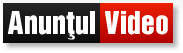


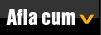





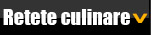

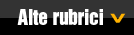






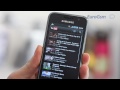








 Sterge
din favorite
Sterge
din favorite